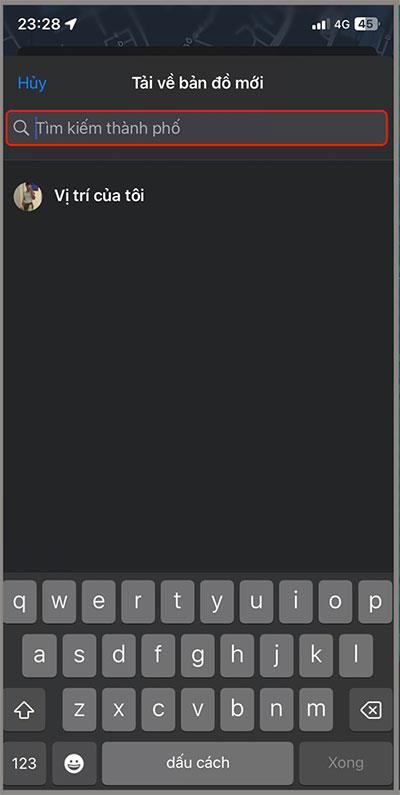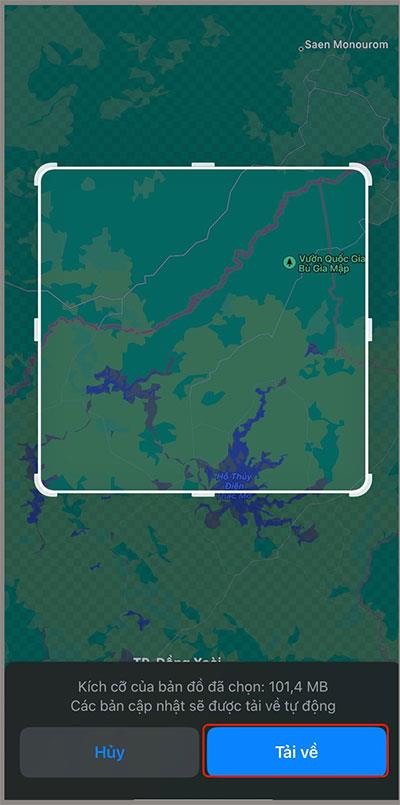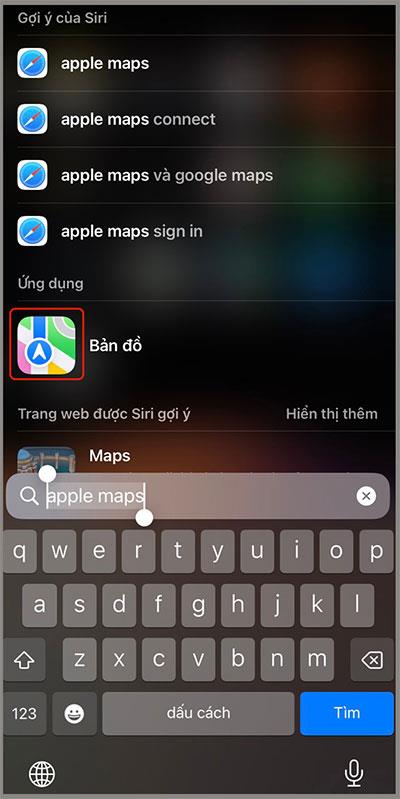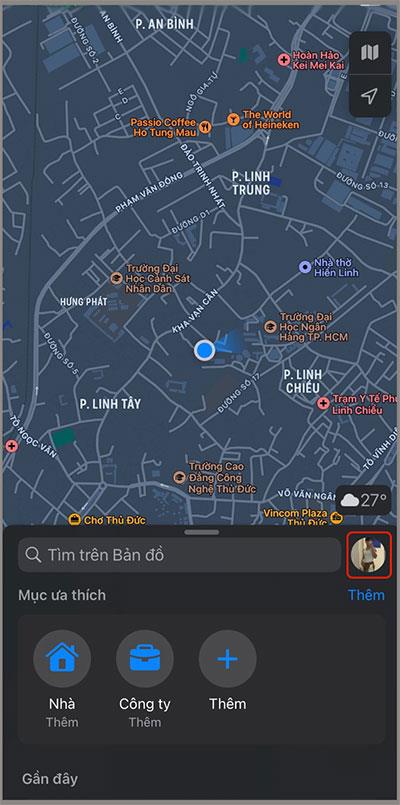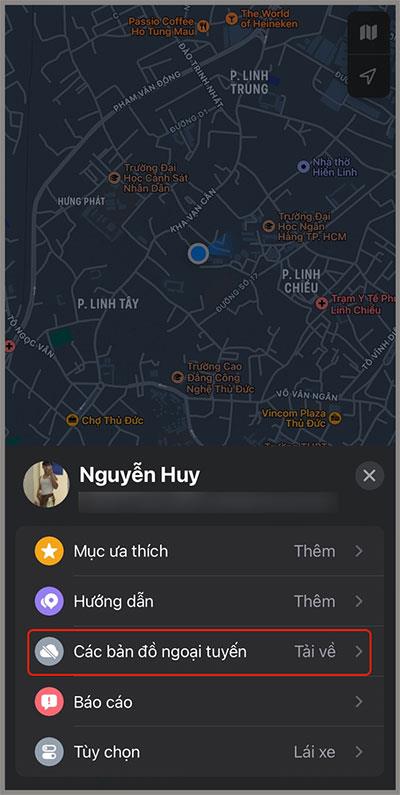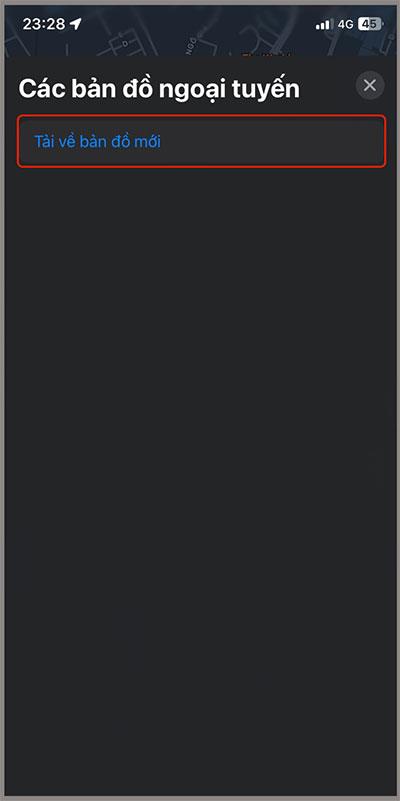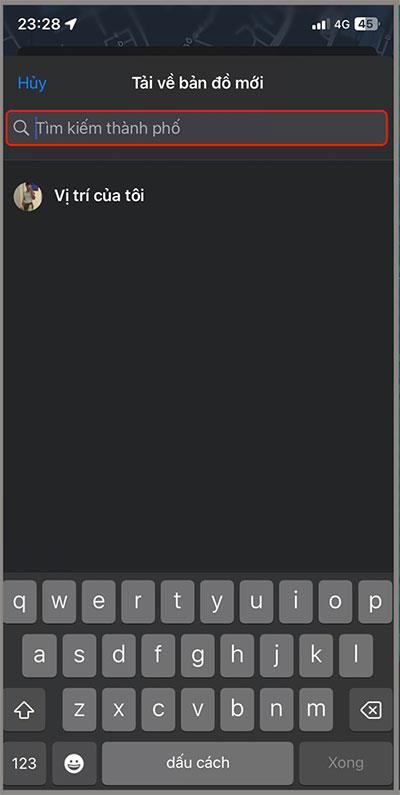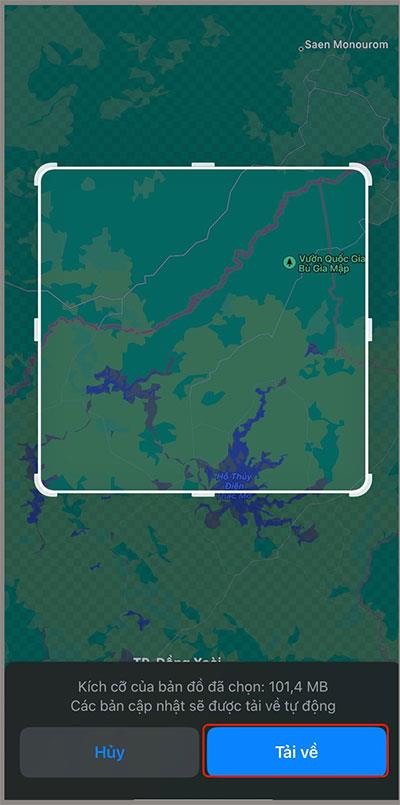Az iOS 17 operációs rendszer verziója lehetővé teszi a felhasználók számára az offline térképek használatát az Apple Maps használatakor. Ennek megfelelően az egyes területekhez offline térképeket tölthetünk le a rendkívül egyszerű offline használat érdekében iPhone-on.
Ennek megfelelően az Apple Maps használatakor nem kell csatlakoznunk a hálózathoz, miután befejeztük az offline térképek letöltését az eszközre. Szokás szerint bárhol használhatjuk internet nélkül, rendkívül kényelmes. A Maps alkalmazásban történt változtatások enyhék a korábbi szoftverfrissítésekben hozzáadott egyes funkciókhoz képest, de van egy régóta várt funkció, a Foreign Maps funkció is.Az útvonal frissítése a EU.LuckyTemplates alábbi offline térképletöltési útmutatója szerint történt.
Az offline térképek használata iOS 17 rendszeren
1. lépés: Nyissa meg az Apple Maps alkalmazást -> Válassza ki az avatar ikonját a térképen.
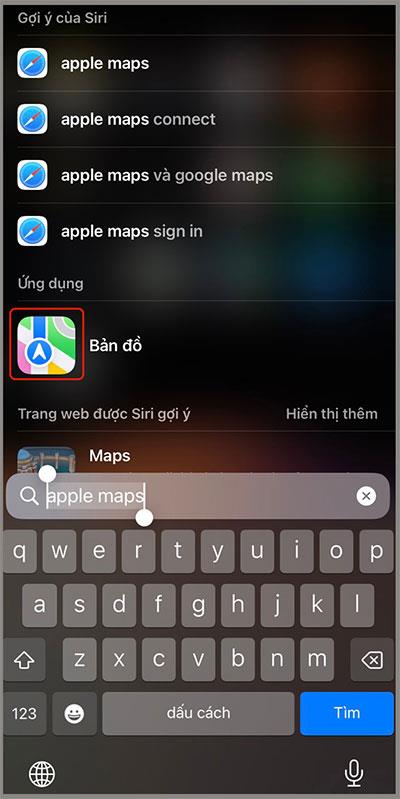
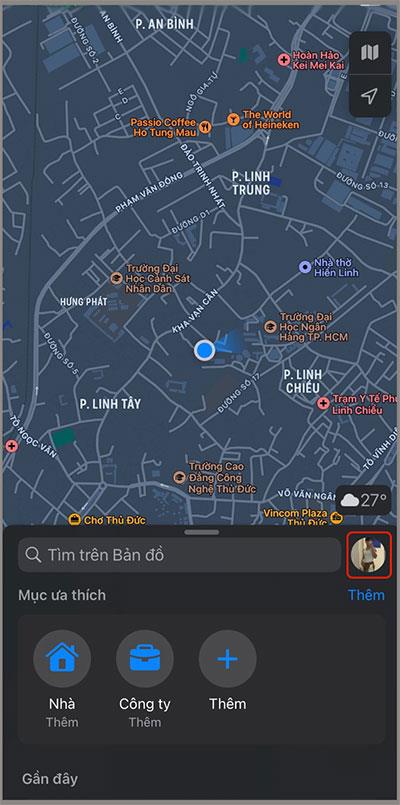
2. lépés: Válassza az Offline térképek -> Válassza az Új térkép letöltése lehetőséget.
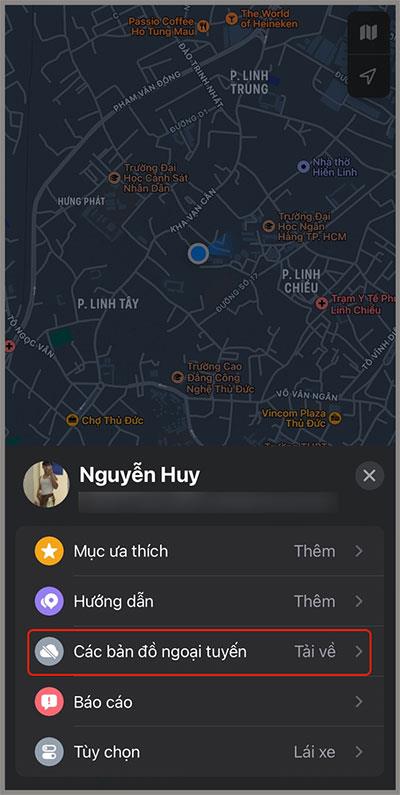
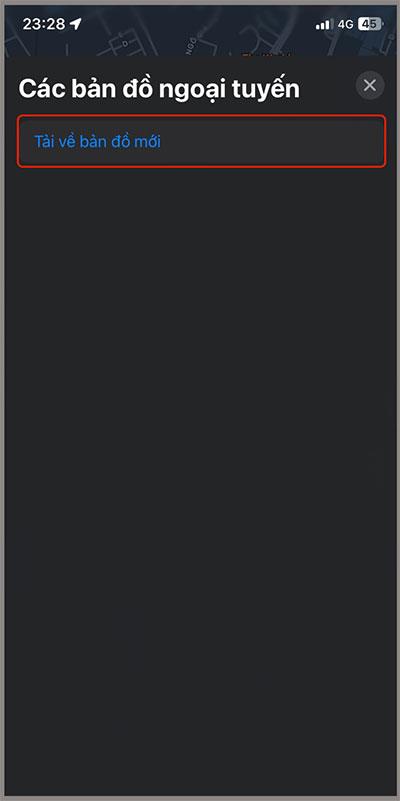
3. lépés: Írja be a keresni kívánt helyet a keresőmezőbe -> Állítsa be a kívánt tartományt -> Válassza a Letöltés lehetőséget, majd ha használni szeretné, csak kapcsolja be és használja.